Що таке формат WebM і як обрізати відео WebM
Порівняно з іншими більш відомими відеоформатами, WebM все ще є відносно рідкісним для користувачів. Але якщо вам потрібно регулярно завантажувати або розповсюджувати відео в Інтернеті, ви не можете обійти це. Щоб краще застосовувати цей формат і редагувати свої відео WebM, вам потрібно краще розуміти цей формат.
Щоб допомогти вам, ми збираємося організувати деякі основи, які вам потрібно знати про WebM. Якщо ти хочеш обрізайте свої відео WebM або виконувати інші операції редагування, як-от конвертування, ви можете звернутися до трьох інструментів, які ми пропонуємо. У цій статті ви знайдете всю необхідну інформацію.
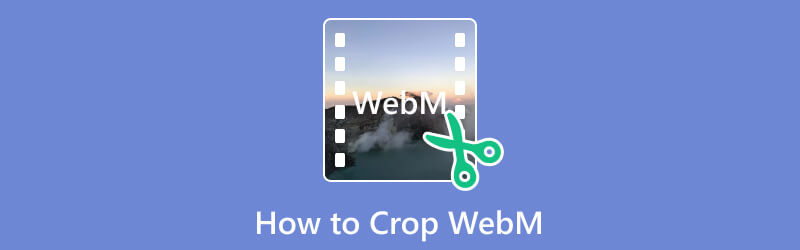
- СПИСОК ПОСІБНИКІВ
- Частина 1. Як багато ви знаєте про WebM
- Частина 2. Як обрізати відео WebM
- Частина 3. Поширені запитання про те, як обрізати WebM
Частина 1. Як багато ви знаєте про WebM
Що таке WebM
WebM — це формат відеофайлів, спеціально розроблений для використання в Інтернеті. Він був підтриманий проектом WebM, спільним проектом Google і Mozilla тощо. Цей формат базується на форматі контейнера Matroska. Він застосовує VP8 або VP9 для відеокодека та аудіокодека Vorbis або Opus. WebM прагне запропонувати високоякісний та ефективний формат потокового відео в Інтернеті. Наразі цей формат можна використовувати в таких браузерах, як Google Chrome, Mozilla Firefox, Opera та Microsoft Edge. Крім того, він безкоштовний і може використовуватися без будь-яких обмежень.
Як відтворювати відео WebM
Більшість браузерів підтримують відкриття відео WebM. Ви можете відкрити бажаний браузер і перейти до онлайн-платформи, на якій розміщено відео у форматі WebM. Він відтворюватиметься автоматично в браузері. Вам не потрібно завантажувати додаткові модулі чи програмне забезпечення. Якщо ви зберігаєте відеофайли WebM на своєму пристрої, ви можете використовувати програвачі, які підтримують WebM, зокрема VLC Player, Windows Media Player, QuickTime Player тощо. Крім того, ви можете конвертувати WebM у інші формати для кращої сумісності.
Частина 2. Як обрізати відео WebM
Використовуйте ArkThinker Video Converter Ultimate
Перш за все, ми рекомендуємо вам спробувати одну з найкращих машин WebM, ArkThinker Video Converter Ultimate. Це універсальне програмне забезпечення для редагування відео. Окрім можливості конвертувати відео та аудіоформати, він також дозволяє вільно змінювати ваші відеофайли. Окрім найпоширенішого редагування, як-от обрізання, обрізання, покращення, стиснення тощо, ви навіть можете використовувати його для додавання 3D-ефектів до своїх відео. Він не тільки підтримує груповий експорт кількох відеофайлів одночасно, але також забезпечує надзвичайно високу швидкість обробки. За допомогою посібника на сторінці ви можете швидко освоїти його правильне використання без будь-яких перешкод. Це безпечно 100%, тож вам не потрібно турбуватися про те, що будь-яке вірусне програмне забезпечення зашкодить вашій системі.
Ось як обрізати файл WebM за допомогою ArkThinker Video Converter Ultimate.
Завантажте та запустіть ArkThinker Video Converter Ultimate на своєму пристрої. Потім виберіть Панель інструментів у головному інтерфейсі.
Знайдіть Video Cropper за допомогою всіх перелічених інструментів. Або ви можете ввести ім’я та шукати його безпосередньо.
Після входу на нову сторінку натисніть кнопку з плюсом, щоб додати своє відео WebM.
Перетягніть жовті краї, щоб налаштувати співвідношення сторін. Виберіть частину, яку хочете зберегти. Або ви можете безпосередньо налаштувати значення Площі обробітку.

Натисніть «Попередній перегляд», щоб переглянути ефекти редагування. Потім виберіть Експорт.

ArkThinker Video Cropper онлайн
Якщо ви не хочете встановлювати програми чи плагіни, спробуйте онлайн-інструменти. Тут ми рекомендуємо найкращий редактор для обрізання WebM онлайн, ArkThinker Video Cropper онлайн. Він має всі функції кадрування програми для настільного комп’ютера, але набагато легший у використанні. Просто виберіть свій улюблений браузер, відкрийте відповідну сторінку та почніть редагувати. Весь процес дуже простий, щоб ви могли досягти максимальної ефективності.
Ось що вам потрібно зробити, щоб обрізати відео WebM онлайн за допомогою цього інструменту.
Увійдіть на офіційний веб-сайт ArkThinker Video Cropper Online у вибраний браузер.
Натисніть кнопку «Почати кадрування відео» на сторінці. Таким чином, ви можете завантажити свій файл WebM на платформу.
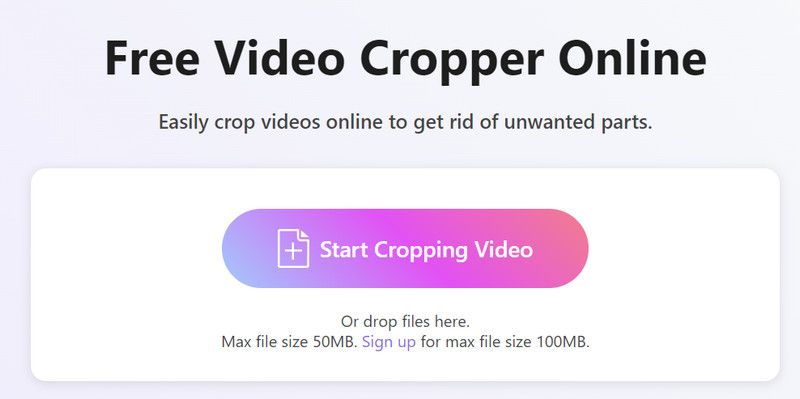
Після входу на нову сторінку перетягніть і відрегулюйте співвідношення сторін свого відео WebM. Після перевірки ефекту натисніть «Обрізати відео».
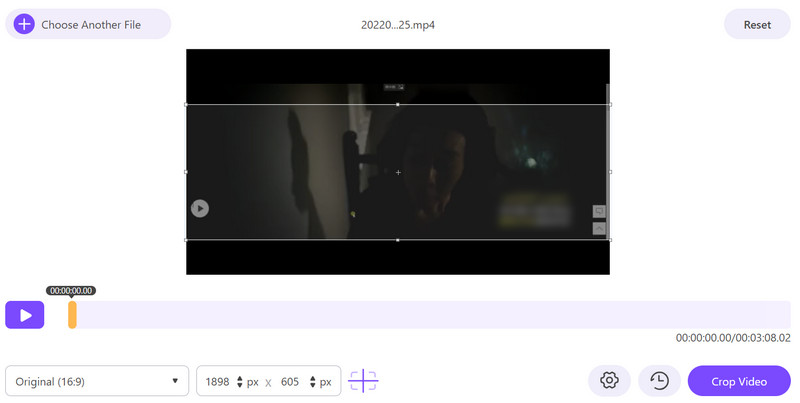
Нарешті натисніть «Завантажити», щоб отримати обрізане відео WebM.
Спробуйте FFmpeg для обрізання WebM
FFmpeg — це мультимедійна структура, яку можна використовувати для декодування, кодування, перекодування, потокової передачі, фільтрації та відтворення різноманітних мультимедійних файлів. Він доступний для Windows, macOS, Linux та інших операційних систем. Крім того, FFmpeg підтримує велику кількість мультимедійних форматів. Іноді його також можна використовувати як конвертер. Запропоновані ним фільтри можна використовувати для обробки та редагування мультимедійних файлів, наприклад додавання водяних знаків або налаштування кольорів.
Ось інструкції щодо обрізання відео WebM за допомогою FFmpeg.
Завантажте та встановіть FFmpeg на свій комп’ютер. Після запуску знайдіть фільтр кадрування.
Введіть наведений нижче синтаксис.
ffmpeg -i input.mp4 -filter:v “crop=w:h:x:y” output.mp4
Введіть ширину до розташування w, висоту до розташування h, вертикальне положення до розташування y і горизонтальне положення до розташування x.
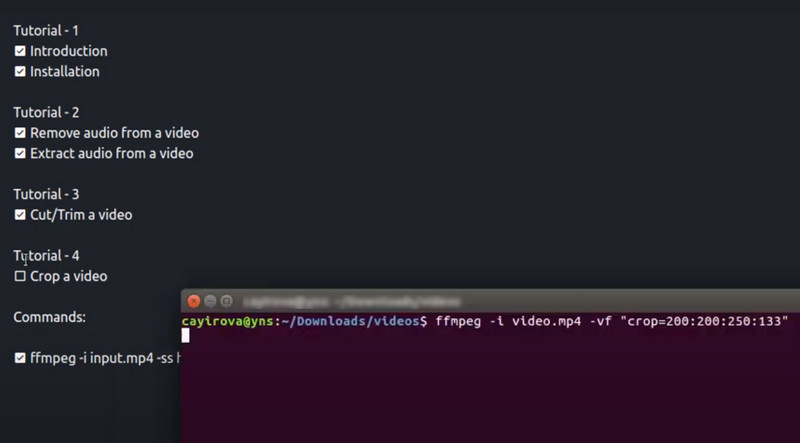
Бонус: що робити, якщо ви хочете конвертувати WebM в інші формати
З огляду на те, що формат WebM може бути не адаптований до деяких програвачів або веб-сайтів із відео, іноді вам може знадобитися спочатку конвертувати його в інші формати, щоб забезпечити нормальний обмін. У цей час вам потрібен професійний інструмент, який допоможе вам. Ми настійно рекомендуємо вам спробувати цей найкращий відеоконвертер, ArkThinker Video Converter Ultimate. Окрім підтримки кількох перетворень форматів, ви також можете пакетно конвертувати кілька відео одночасно. Таким чином, це найкращий вибір для конвертації відео WebM.
Ось докладний посібник щодо використання ArkThinker Video Converter Ultimate для конвертації відео.
Завантажте ArkThinker Video Converter Ultimate з офіційного веб-сайту. Після встановлення відкрийте його на комп’ютері.
Виберіть «Конвертер» у головному інтерфейсі, а потім натисніть «Додати файли» або кнопку з великим плюсом, щоб завантажити своє відео WebM.

Опустіть список поруч із «Перетворити все на», щоб знайти цільовий формат.

Якщо вам потрібно змінити відео, натисніть «Вирізати», «Редагувати» та «Покращити» в інтерфейсі. Потім натисніть «Зберегти», щоб вибрати шлях для збереження перетвореного відео.

Після завершення всіх налаштувань натисніть «Перетворити все», щоб розпочати процес.

Частина 3. Поширені запитання про те, як обрізати WebM
Чи можемо ми конвертувати WebM у MP4?
Звичайно, вам дозволено конвертувати WebM у MP4 або інші популярні формати. На ринку можна вибрати різні конвертери. Хорошим вибором є як програмне забезпечення для настільних ПК, так і онлайн-інструменти. Ми наполегливо рекомендуємо вам спробувати найкращий інструмент, ArkThinker Video Converter Ultimate.
У чому недолік WebM?
Хоча WebM дуже популярний і широко використовується, він має деякі недоліки, які не можна ігнорувати. Порівняно з MP4 або іншими форматами, WebM менш широко підтримується. Можуть бути проблеми сумісності зі старішим програмним забезпеченням. Крім того, файли WebM зазвичай мають більший розмір. Якщо у вас обмежений простір для зберігання, формат WebM не буде хорошим вибором.
Що краще MKV чи WebM?
Це залежить від ваших конкретних потреб. Але є деякі фактори, які ви можете враховувати. Якщо вам важлива сумісність, гнучкість і підтримка великих файлів, MKV може бути кращим вибором. Якщо вам потрібні менші розміри файлів і відкриті безкоштовні формати, WebM може підійти більше.
Висновок
Після короткого ознайомлення з форматом WebM і тим, як відкривати відео WebM, ми переходимо до суті як обрізати WebM. Щоб допомогти вам краще зрозуміти та застосувати цю операцію, ми рекомендуємо три чудові інструменти, включаючи 2 програми для настільних комп’ютерів і один онлайн-інструмент. У поєднанні з докладним покроковим посібником ви зможете досягти своїх цілей незалежно від того, який шлях ви виберете. Якщо у вас є краща рекомендація, не соромтеся залишити коментар і поговорити з нами. Ми будемо раді почути від вас.
Що ви думаєте про цю публікацію? Натисніть, щоб оцінити цю публікацію.
Чудово
Рейтинг: 4.9 / 5 (на основі 641 голоси)
Знайти більше рішень
Обрізайте відео з Windows Movie Maker до його альтернатив Огляд Ezgif Cropper: повне уявлення про Video Cropper Детальний посібник із обрізання відео на комп’ютері з ОС Windows 6 комплексних посібників щодо обрізання відео на Mac Детальний посібник із обрізання відео на комп’ютері з ОС Windows Як обрізати відео MKV – 5 найкращих інструментів, які ви можете вибратиВідносні статті
- Редагувати відео
- Як зробити коротке відео довшим за допомогою 3 різних методів
- Зациклюйте відео на iPhone, iPad, телефоні Android і комп’ютері
- Безкоштовне програмне забезпечення для редагування відео – 7 найкращих безкоштовних програм для редагування відео
- 3 програми для видалення водяних знаків TikTok для видалення водяних знаків TikTok
- Фільтр відео – як додати та встановити фільтр на відео 2024
- Як уповільнити відео та зробити сповільнене відео 2024
- Розділіть свій великий відеофайл за допомогою 3 найкращих тримерів фільмів 2024 року
- Як додати водяний знак до відео на різних пристроях 2024
- 5 найкращих компресорів MP4 для зменшення розміру відеофайлу 2024
- Детальний посібник про те, як уповільнити відео на Snapchat 2024



